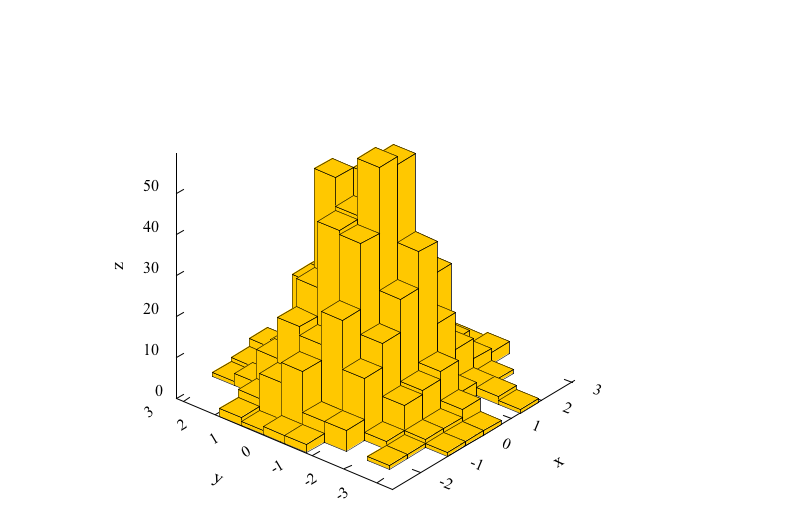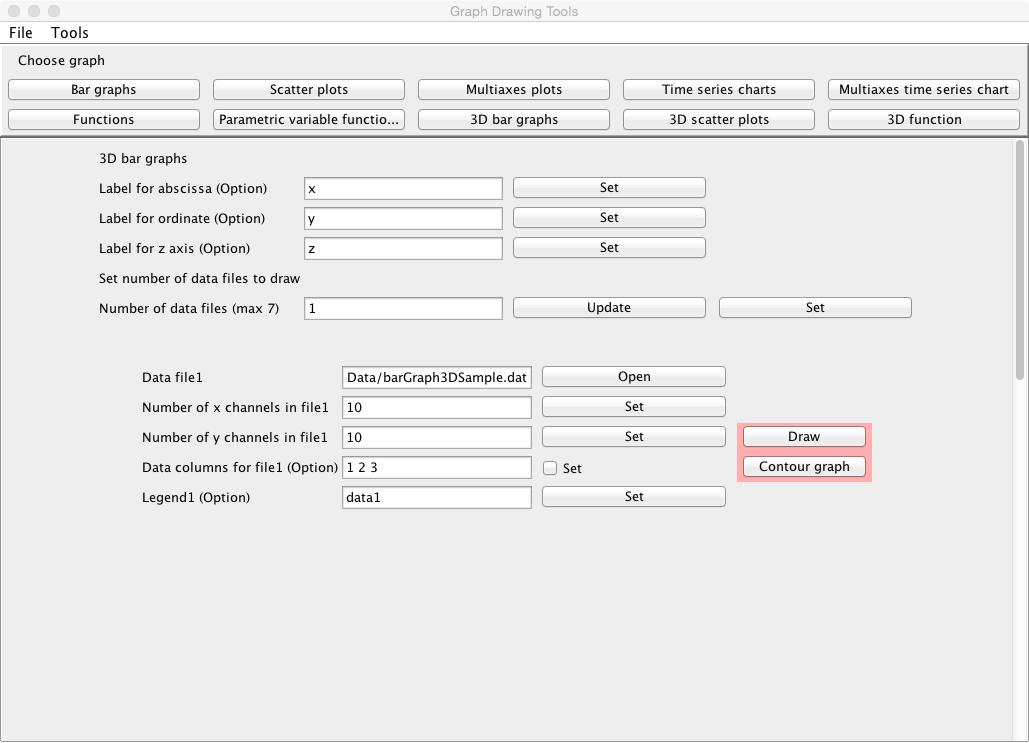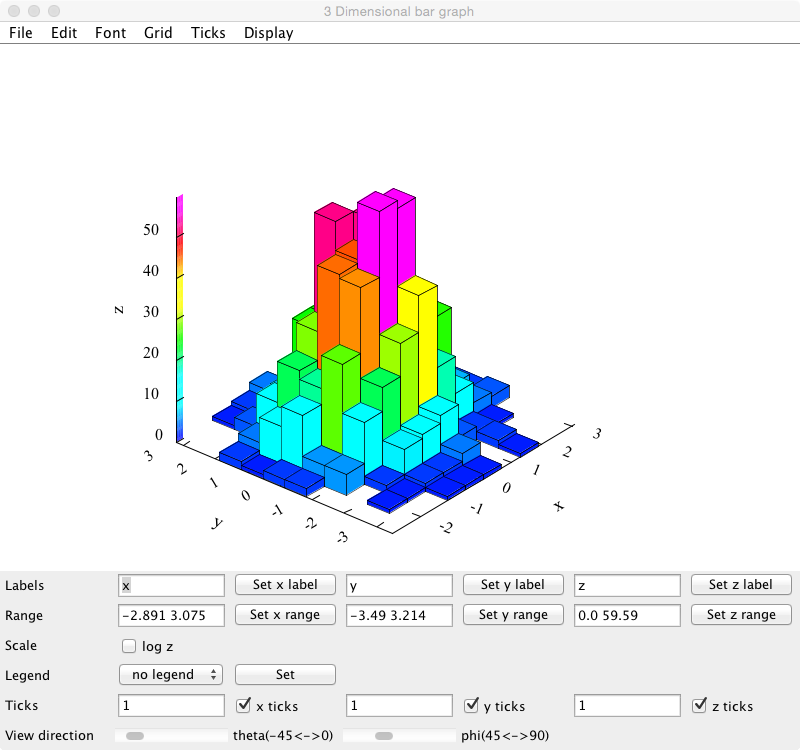previous
previous
 home
home
3次元棒グラフ
- 3次元棒グラフを描きます。また、棒グラフを重ねて描くこともできます(最大
5個まで可能ですが、重ねて描くと隠れる部分も出てきます)。
- appletの「3D Bar Graphs」をクリックするか、メニューバーのToolsの「3D Bar Graphs」アイテムを選択して、はじめてください。
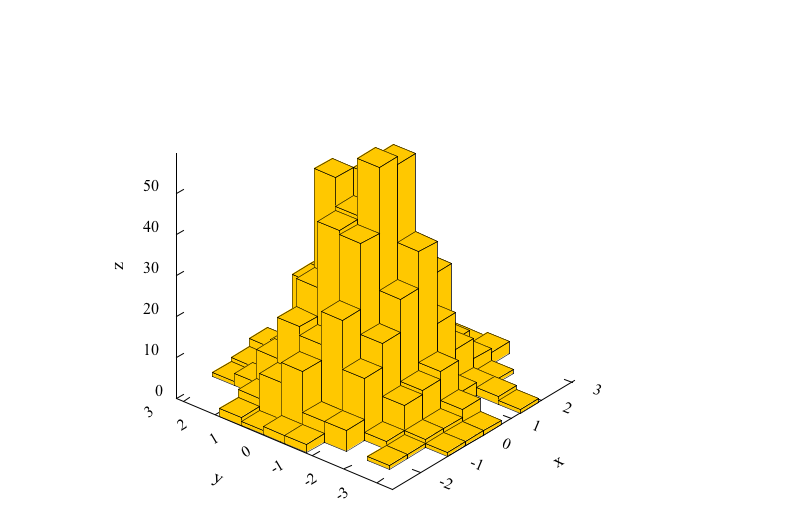
サンプルデータを利用する場合は、ここをクリックし、user policy fileで指定したディレクトリ(フォルダー)に保存してください。
サンプルデータのグラフを表示する場合は、
- 「Number of data files (max 5)」欄で「Set」ボタンをクリックし、
- 「Data file1」欄で、openをクリックして、保存したデータファイル名を指定し、
- 「Draw」ボタンをクリックすると、別ウインドウにグラフが表示されます。
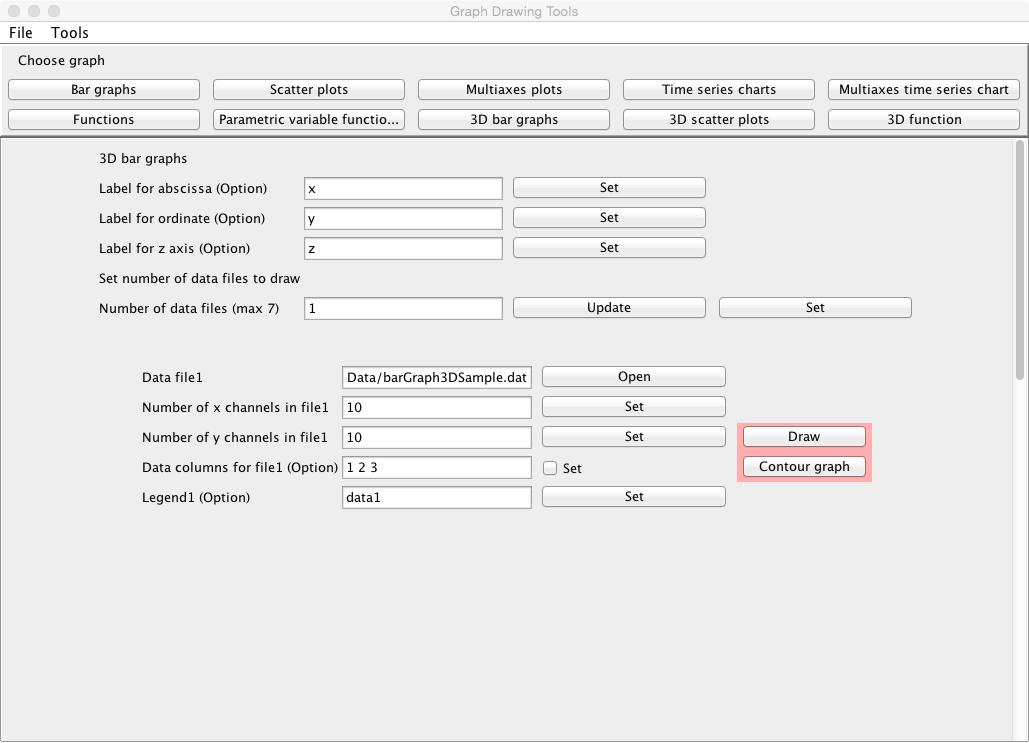
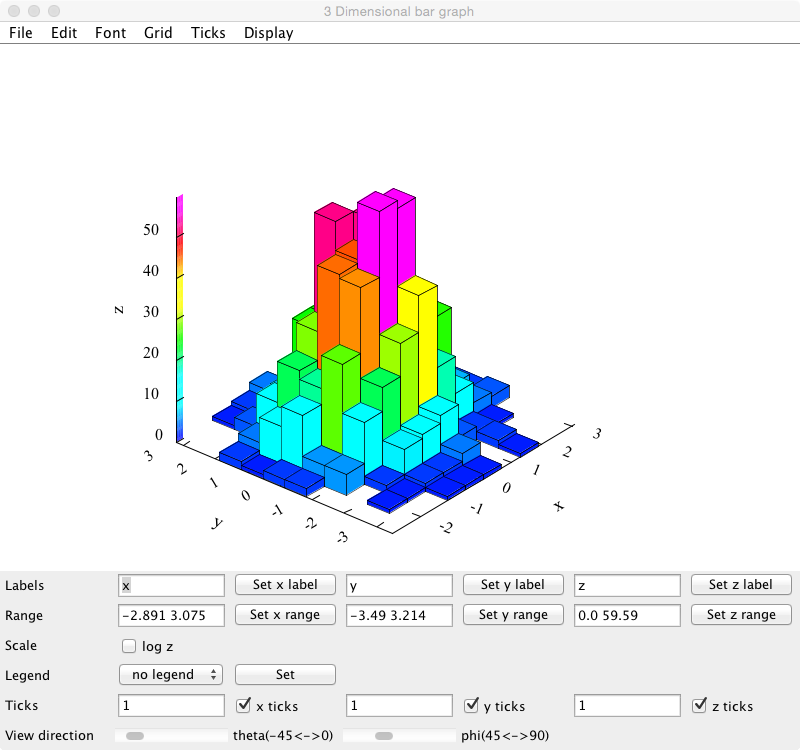
データ
- データは半角で入力してください。
- xのデータxi(i=1,2,...,m)に対してyのchannel数(n)分、yのデータ
yj(j=1,2,...,n)とそのxとyの組に対応するzのデータ
zijをスペースまたはタブで区切り、以下のように入力してくださ
い。ここで、
x1< x2<... < xm、 y1< y2<... < yn
です。
| x1 | y1 | z11 |
| x1 | y2 | z12 |
| . | . | . |
| . | . | . |
| x1 | yn | z1n |
| x2 | y1 | z21 |
| x2 | y2 | z22 |
| . | . | . |
| . | . | . |
| x2 | yn | z2n |
| . | . | . |
| . | . | . |
| xm | y1 | zm1 |
| xm | y2 | zm2 |
| . | . | . |
| . | . | . |
| xm | yn | zmn |
- または、データファイルは表データ形式でも構いません(データファイルには、計算に使用しない列データを含んでいても構いません)。その場合、列データは数値をスペースまたはタブで区切って、列データの個数分入力したら、改行してください。列データをデータの個数分、行に入力してください。ただし、次の入力のところの「Data columns for file1(2, 3, ...) (Option)」欄で、使用するcolumnの指定が必要になります。
データファイル
- 「Label for abscissa (Option)」欄で、グラフのx軸のラベルを指定できます。入力後、Setボタンをクリックしてください。
- 「Label for ordinate (Option)」欄で、グラフのy軸のラベルを指定できます。入力後、Setボタンをクリックしてください。
- 「Label for z axis (Option)」欄で、グラフのz軸のラベルを指定できます。入力後、Setボタンをクリックしてください。
- 「Number of data files (max 5)」欄でグラフを表示するデータファイルの個数を指定してください。指定後、「Update」ボタンをクリックし、「Set」ボタンをクリックしてください。ファイルの個数は最大5個までです。
入力
- 「Data file1」欄で、openをクリックし、ディレクトリ、ファイル名を指定してください。
- 「Number of x channels in file1」欄で、xデータのchannel数を指定してください。
- 「Number of y channels in file1」欄で、yデータのchannel数を指定してください。
- 「Data columns for file1 (Option)」欄で、データファイルの中の
columnを指定できます。例えば、xデータが1列目、yデータが3列目、zデー
タが5列目の場合は、「1 3 5」と指定して、「Set」にチェックを入れてください。
- 「Legend1 (Option)」欄で、ファイルの凡例を指定できます。入力後、Setボタンをクリックしてください。
- 「Data color for file1 (Option)」欄で、グラフの色を指定できます。
選択後、Setボタンをクリックしてください。
- 以下同様にファイルの個数分、入力してください。
出力
- 入力が終了したら、「Draw」ボタンをクリックしてください。
- 別ウインドウにグラフが表示されます。
グラフ表示画面
- 「Labels」欄で、x軸、y軸、z軸のラベルを変更できます。それぞれ適当な
ラベルを入力し、「Set x label」、「Set y label」、「Set z label」ボタンをクリックするとラベルが変更されます。
- 「Range」欄で、x軸、y軸、z軸の表示範囲を変更できます。それぞれ適当な範
囲を入力し(数値はスペースで区切る)、「Set x range」、「Set y range」、
「Set z range」ボタンをクリックすると表示範囲が変更されたグラフが再表示されます。
- 「Scale」欄で、z軸のスケールをlogに変更できます。logスケールにする場合は、チェック欄にチェックを入れてください。解除する場合はチェックをはずしてください。
- 「Legends」欄で、凡例を表示する位置を指定し、Setボタンをクリックすると、指定した位置に凡例を表示できます。
- 「Ticks」欄で、x軸、y軸、z軸にtickを入れることができます。それぞれ
適当なtickを入力し、「x ticks」、「y ticks」、「z ticks」ボタンをクリックすると、tickを入れることができます。
- グラフの画像保存については、ここを参照してください。
Kazushi Neichi
Department of Business Administration, Tohoku Gakuin University
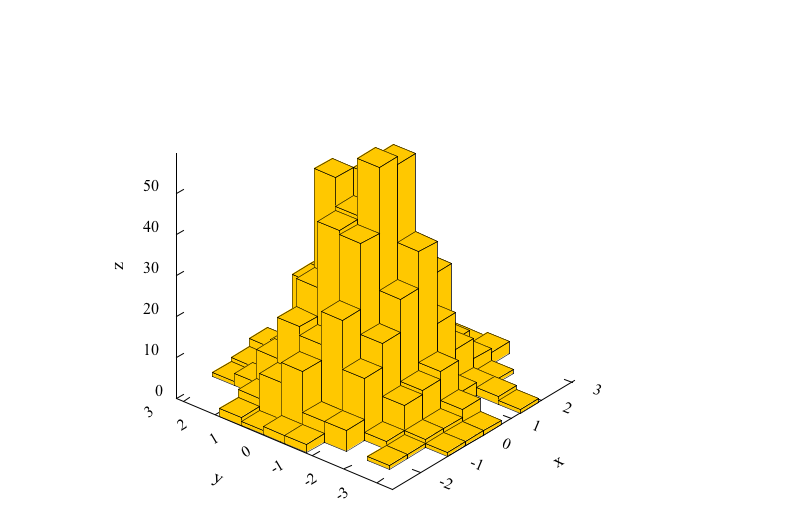
 previous
previous
 home
home